
时间:2021-02-26 18:58:44 来源:www.win10xitong.com 作者:win10
今天小编的电脑就发生了win10系统出现蓝屏的问题,其实不知都还有多少用户遇到了win10系统出现蓝屏的问题,万一现在又找不到懂行的来解决,我们就只好自己来动手处理这个win10系统出现蓝屏的问题了,我们不妨试试这个方法:1、打开"设置",选择"更新和安全"。2、按顺序点击"高级启动" - "立即启动" - "疑难解答"就能够轻松的解决了,要是你没有看懂,那再看看下面的具体win10系统出现蓝屏的具体操作要领。
小编推荐系统下载:萝卜家园Win10纯净版
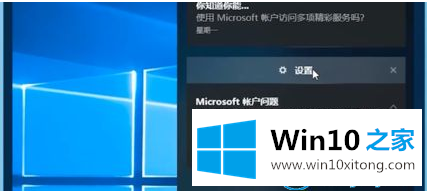
1.打开“设置”并选择“更新和安全性”。
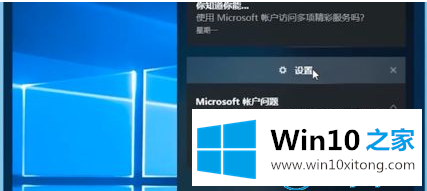
2.依次单击高级开始-立即开始-故障排除。
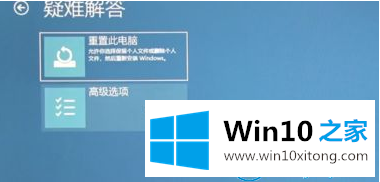
3.打开高级选项后,单击“启动设置”重新启动计算机。
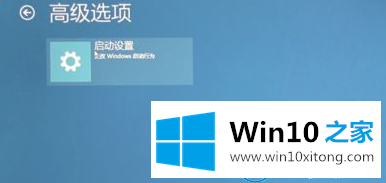
4.轻按键盘上的F4键,让电脑进入安全模式,然后右键单击“开始按钮”,并从菜单中选择“设备管理器”。
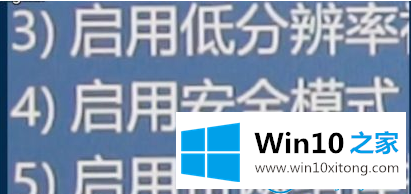
5.在打开的设备管理器页面中找到显卡,然后选择“禁用”或“卸载”显卡驱动程序。
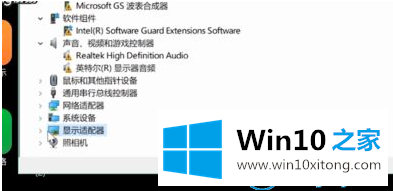
这就是如何解决win10 Home边肖带来的Win10系统蓝屏问题。
更多关于win10系统的教程请关注win10 Home官网。
有关win10系统出现蓝屏的情况小编在以上的文章中就描述得很明白,只要一步一步操作,大家都能处理。通过上面小编介绍的方法很简单的操作一下,即可解决这个问题。